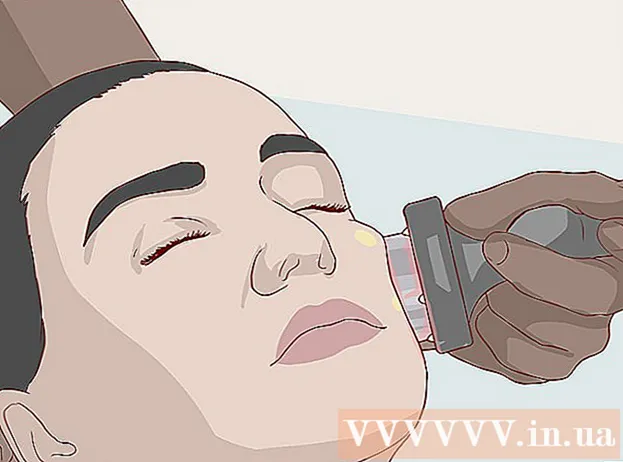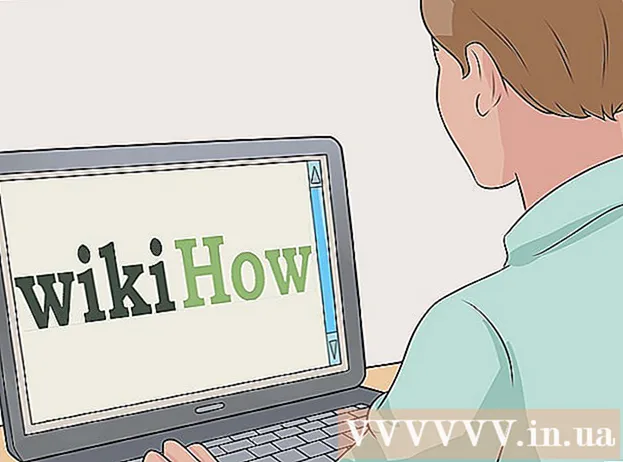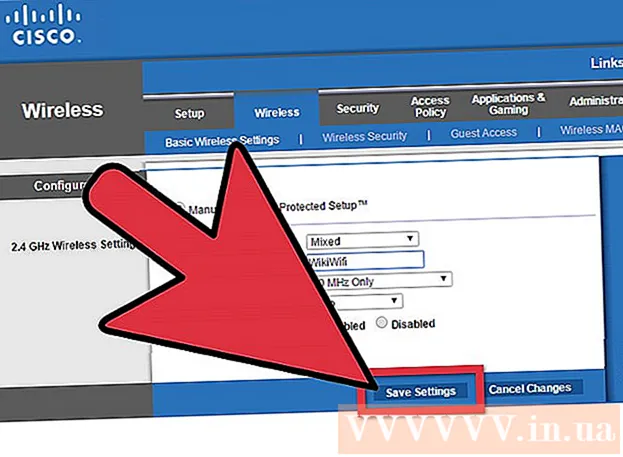நூலாசிரியர்:
John Stephens
உருவாக்கிய தேதி:
24 ஜனவரி 2021
புதுப்பிப்பு தேதி:
1 ஜூலை 2024
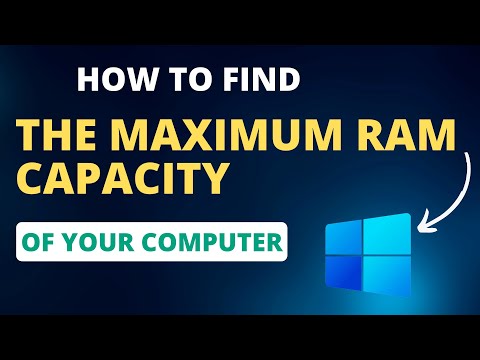
உள்ளடக்கம்
ரேம் (ரேண்டம் அக்சஸ் மெமரி, தோராயமாக மொழிபெயர்க்கப்பட்டுள்ளது: ரேண்டம் அக்சஸ் மெமரி) என்பது தற்போது பயன்படுத்தப்படும் நிரல்களிலிருந்து தரவை சேமிக்க கணினி பயன்படுத்தும் நினைவகம். பொதுவாக, ரேம் நிறுவப்பட்ட அளவு பெரியது, அதிக நிரல்களை நீங்கள் ஒரே நேரத்தில் இயக்கலாம். இருப்பினும், நீங்கள் நிறுவக்கூடிய ரேமின் அளவு உங்கள் வன்பொருள் மற்றும் உங்கள் கணினியின் இயக்க முறைமை ஆகியவற்றால் தீர்மானிக்கப்படுகிறது. உங்கள் கணினியில் எவ்வளவு ரேம் சேர்க்கலாம் என்பதை தீர்மானிக்க நீங்கள் இரண்டையும் சோதிக்க வேண்டும்.
படிகள்
2 இன் பகுதி 1: இயக்க முறைமையை சரிபார்க்கவும்
உங்கள் விண்டோஸ் 32 பிட் அல்லது 64 பிட் என்பதை தீர்மானிக்கவும். விண்டோஸ் இயக்க முறைமைகள் அதிகபட்ச அளவு ரேமை மட்டுமே அடையாளம் காண முடியும். அனுமதிக்கப்பட்ட ரேம் வரம்பை விட அதிகமாக நிறுவினால், அதிகப்படியான ரேம் பயன்படுத்தப்படாது. இந்த வரம்பு விண்டோஸ் 32 பிட் அல்லது 64 பிட் என்பதை தீர்மானிக்கிறது.
- உங்கள் விண்டோஸ் நகலைச் சரிபார்ப்பது பற்றி அறிய வழிமுறைகளையும் காண்க. பொதுவாக, உங்கள் விண்டோஸ் கணினி பண்புகள் சாளரத்தில் இருந்து 32 அல்லது 64 பிட் என்பதை நீங்கள் தீர்மானிக்க முடியும் (வெற்றி+இடைநிறுத்தம்)
- 32-பிட் வரை ஆதரிக்க முடியும் 4 ஜிபி ரேம் (எல்லா பதிப்புகளுக்கும்).
- 64-பிட் வரை ஆதரிக்க முடியும் 128 ஜிபி ரேம் (விண்டோஸ் 10 ஹோம்) முதல் 2 டிபி வரை (விண்டோஸ் 10 கல்வி, நிறுவன, புரோ)

மேக்புக்கிற்கான மாதிரியைச் சரிபார்க்கவும். உங்கள் மேக் ஆதரிக்கக்கூடிய மொத்த ரேம் அளவு நீங்கள் பயன்படுத்தும் மாதிரியைப் பொறுத்தது. பல மேக் கணினிகள் வெவ்வேறு நினைவக திறன்களை ஆதரிக்கின்றன. ரேம் சரியான அளவுக்கு மேக்புக்கின் ஆவணங்களை சரிபார்க்கவும். சில பிரபலமான மாதிரிகள் பின்வருமாறு:- ஐமாக் (27 அங்குல, பிற்பகுதியில் 2013) - 32 ஜிபி
- ஐமாக் (2009-பிற்பகுதியில் 2012) - 16 ஜிபி
- ஐமாக் (2006-2009) - 4 ஜிபி

லினக்ஸ் இயக்க முறைமை எவ்வளவு ரேம் ஆதரிக்கிறது என்பதை தீர்மானிக்கவும். 32-பிட் லினக்ஸ் 4 ஜிபி வரை மட்டுமே ஆதரிக்க முடியும், ஆனால் PAE கர்னல் இயக்கப்பட்டால் (பெரும்பாலான புதிய விநியோகங்களுக்கு) 32 பிட் அமைப்பு 64 ஜிபி ரேம் வரை ஆதரிக்க முடியும் . கோட்பாட்டளவில், 64-பிட் லினக்ஸ் அமைப்பு 17 பில்லியன் ஜிபி ரேம் வரை ஆதரிக்க முடியும், இருப்பினும் உண்மையான அதிகபட்ச வரம்பு 1 டிபி (இன்டெல்) அல்லது 256 டிபி (ஏஎம்டி 64) ஆகும்.- கணினி ஆதரிக்கக்கூடிய ரேமின் சரியான அளவை தீர்மானிக்க, அழுத்துவதன் மூலம் டெர்மினலைத் திறக்கவும் Ctrl+Alt+டி. வகை sudo dmidecode -t 16. நிர்வாகி கடவுச்சொல்லை உள்ளிடவும். இறுதியாக, உருப்படியைப் பாருங்கள்.
பகுதி 2 இன் 2: மதர்போர்டை சரிபார்க்கவும்

மதர்போர்டு அடையாளம் உங்கள். இயக்க முறைமை மிகப் பெரிய அளவிலான ரேமை ஆதரித்தாலும் கூட, மதர்போர்டு ஆதரிக்கக்கூடியவற்றால் நீங்கள் இன்னும் மட்டுப்படுத்தப்பட்டிருக்கிறீர்கள். உங்கள் மதர்போர்டு ஆவணங்களை நீங்கள் காண முடியாவிட்டால், நீங்கள் உங்கள் மதர்போர்டைத் தேட வேண்டும் அல்லது ஆன்லைனில் விவரக்குறிப்புகளைப் பார்க்க வேண்டும்.- உங்கள் கணினி வழக்கைத் திறந்து மதர்போர்டு மாதிரி எண்ணைச் சரிபார்க்க வேண்டும்.
மதர்போர்டு ஆவணங்களை சரிபார்க்கவும். மதர்போர்டு ஆவணத்தின் தொடக்கத்தில் நீங்கள் ஒரு விளக்கப்படம் அல்லது விவரக்குறிப்பு பக்கத்தைக் காணலாம். நிறுவக்கூடிய அதிகபட்ச ரேம் அல்லது சிஸ்டம் மெமரியைப் பாருங்கள். உங்கள் மதர்போர்டில் கிடைக்கக்கூடிய இடங்களின் எண்ணிக்கையையும் காண்பீர்கள்.
- ரேம் ஜோடிகளாக நிறுவப்பட்டுள்ளது. உங்கள் மதர்போர்டு 16 ஜிபி ரேமை ஆதரிக்கிறது மற்றும் 4 ஸ்லாட்டுகள் (இரட்டை சேனல்) இருந்தால், நீங்கள் வரம்பை அடைய நான்கு 4 ஜிபி குச்சிகளை அல்லது இரண்டு 8 ஜிபி குச்சிகளை நிறுவலாம்.
கணினி ஸ்கேன் கருவியைப் பயன்படுத்தவும். உங்கள் கணினியைத் திறக்கவோ அல்லது உங்கள் மதர்போர்டு ஆவணங்கள் மூலம் படிக்கவோ உங்களுக்கு விருப்பமில்லை என்றால், உங்கள் கணினியை ஸ்கேன் செய்யவும், உங்களிடம் எவ்வளவு நினைவகம் இருப்பதையும், கிடைக்கக்கூடிய வகை மற்றும் வேகத்தையும் தெரிவிக்க உதவும் பல ஆன்லைன் கருவிகள் உள்ளன. ஆதரவு.
- முக்கியமான அல்லது திரு மெமரி போன்ற முக்கிய மெமரி ஸ்கேனிங் உற்பத்தியாளர்கள் மற்றும் சில்லறை விற்பனையாளர்களை நீங்கள் காணலாம்.
ரேம் மேம்படுத்தல். கணினி எவ்வளவு ரேம் ஆதரிக்க முடியும் என்பதை தீர்மானித்த பிறகு, நீங்கள் புதிய ரேமை நிறுவலாம். உங்கள் இருக்கும் ரேமில் புதிய ரேம் சேர்க்கிறீர்கள் என்றால் கடிகார வேகம் அசல் ரேம் வேகத்துடன் ஒத்துப்போகிறது என்பதை உறுதிப்படுத்திக் கொள்ளுங்கள். விளம்பரம்